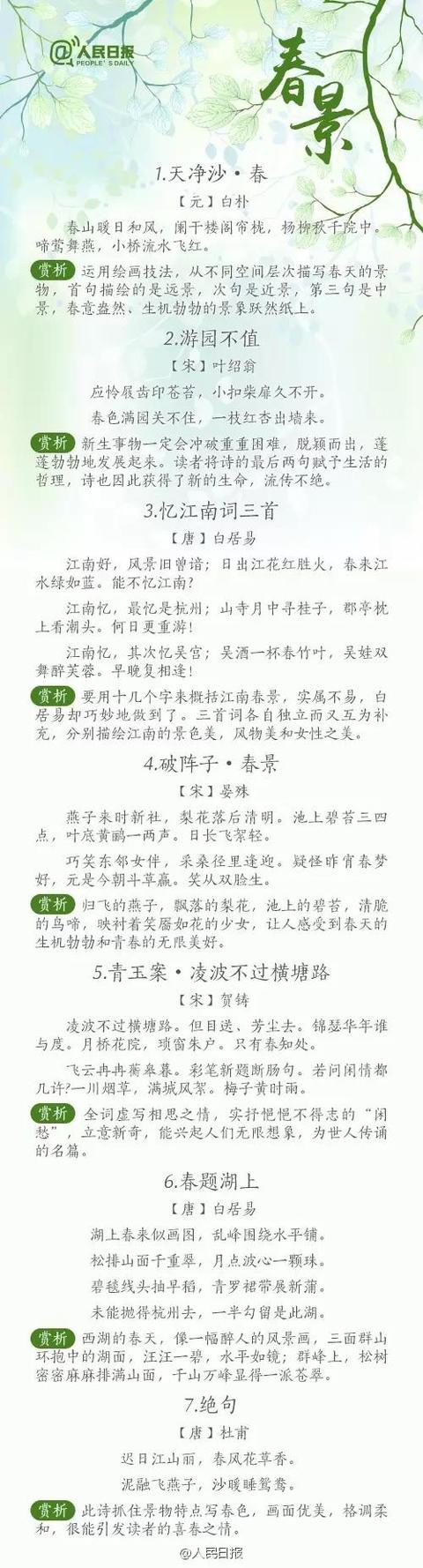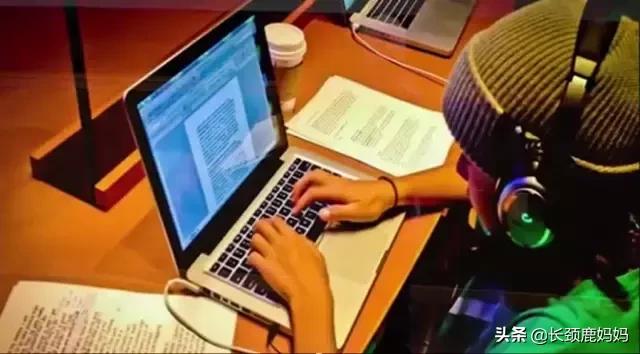b-link双频usb无线网卡怎么样(必联B-LINK迷你无线网卡使用体验分享)
小身材大作为,迷你无线网卡体验心得分享
参加微博活动,无意间获得了一个B-LINK的迷你无线网卡。说实话,拿到手的瞬间是有点小失落的,这么小一个东西,很容易丢失,而且给人的感觉很单薄,心想,这能用几天呀?



接下来就是驱动的安装,也就是我感触最深的地方。打开驱动文件夹,点应用程序,会出来一个“无线网卡安装向导”的弹窗,有“无线接收”(主要用于接收周边的WIFI让原本不能上网的电脑上网)和“WIFI发射”(主要用于已联网的电脑发射WIFI让手机等0流量上网)两种功能可选。

因为是用于办公室的台式电脑发射WIFI,于是点“WIFI发射”,就出现如下的弹窗:

瞬间,绿色的安装条加载完毕,意味着网卡的安装完成。此时此刻,手机就可以连WIFI上网了。
但是,还没设置WIFI密码了,要想WIFI快,还是得设密码才行。点击电脑右下角无线网卡驱动程序的图标,双击打开,进入到WIFI密码设置页面,如下图所示:

名称和密码均可以修改,修改后点“设置”,然后关掉窗口即可。

-
手机连WIFI,并开微博,秒开,欧耶!以后在办公室也能畅享WIFI了。
免责声明:本文仅代表文章作者的个人观点,与本站无关。其原创性、真实性以及文中陈述文字和内容未经本站证实,对本文以及其中全部或者部分内容文字的真实性、完整性和原创性本站不作任何保证或承诺,请读者仅作参考,并自行核实相关内容。文章投诉邮箱:anhduc.ph@yahoo.com